已验证人工智能概要 ◀▼
实体检测可突出显示工单中的关键信息,例如产品名称,以便您快速操作。此功能增强了自动化工作流程和报告功能,使您可以更好地确定工单优先级和转接工单。您可以使用自定义字段创建实体、添加同义词并配置检测设置(包括拼写错误检测),以提高在客户互动中识别重要详情的准确性。
客户请求通常包含特定的信息,您的专员需要识别这些信息并据以解决请求。实体检测是 智能分类的一部分,可帮助您在工单和消息传送对话中定义和检测此类信息,以便自动更新您的工单,其中包含可操作的详情。
通过实体检测,您的专员可以更快、更轻松地识别重要信息并对其进行操作。您还可以使用检测到的信息改进自动工作流程和报告,以更好地偏转、转发工单并确定工单优先级。
本文章包含以下主题:
相关文章:
关于实体检测
实体是对您的业务有意义的一条信息,例如产品名称。要在每张工单中检测此重要信息,请按以下方式定义实体:
- 创建一个实体 来表示您关注的信息。
- 将实体与现有自定义字段关联 以表示其详情。例如,添加一个带有名为产品系列的下拉自定义字段的实体,其中包含相机型号 A、相机型号 B 等值。
- 添加同义词 到实体值,以便智能分类可以检测更多变体。
当检测到实体时,其值会在工单中以蓝色突出显示,方便专员扫描以查找重要信息。

关于实体检测的技术信息
实体检测通过识别以空格隔开的单个词语来进行。例如,实体值“Mondo”在“Mondo Phone3”中可被识别,但在“MondoPhone3”中则无法识别,因为单词组合在一起时不带空格。因此,实体检测在使用空格将单词分隔的语言中效果最佳。
要检测实体,工单的语言必须匹配创建实体的语言。例如,以英语创建的实体将不会在西班牙语工单中检测到。
实体检测适用于智能分类支持的所有渠道。无法仅为某些渠道打开或关闭它。检测适用于工单标题和公开评论,并且只有公开评论才会突出显示实体值。未检测到内部注释,但其中的实体值仍突出显示。
创建和配置实体
管理员可使用现有的自定义工单字段在管理中心创建一个实体。
创建和配置实体
- 在管理中心,单击侧栏中的人工智能 (
 ),然后选择智能分类 > 实体。
),然后选择智能分类 > 实体。 - 单击添加实体。
- 在选择字段类型下,单击下拉菜单、多选或正则表达式。
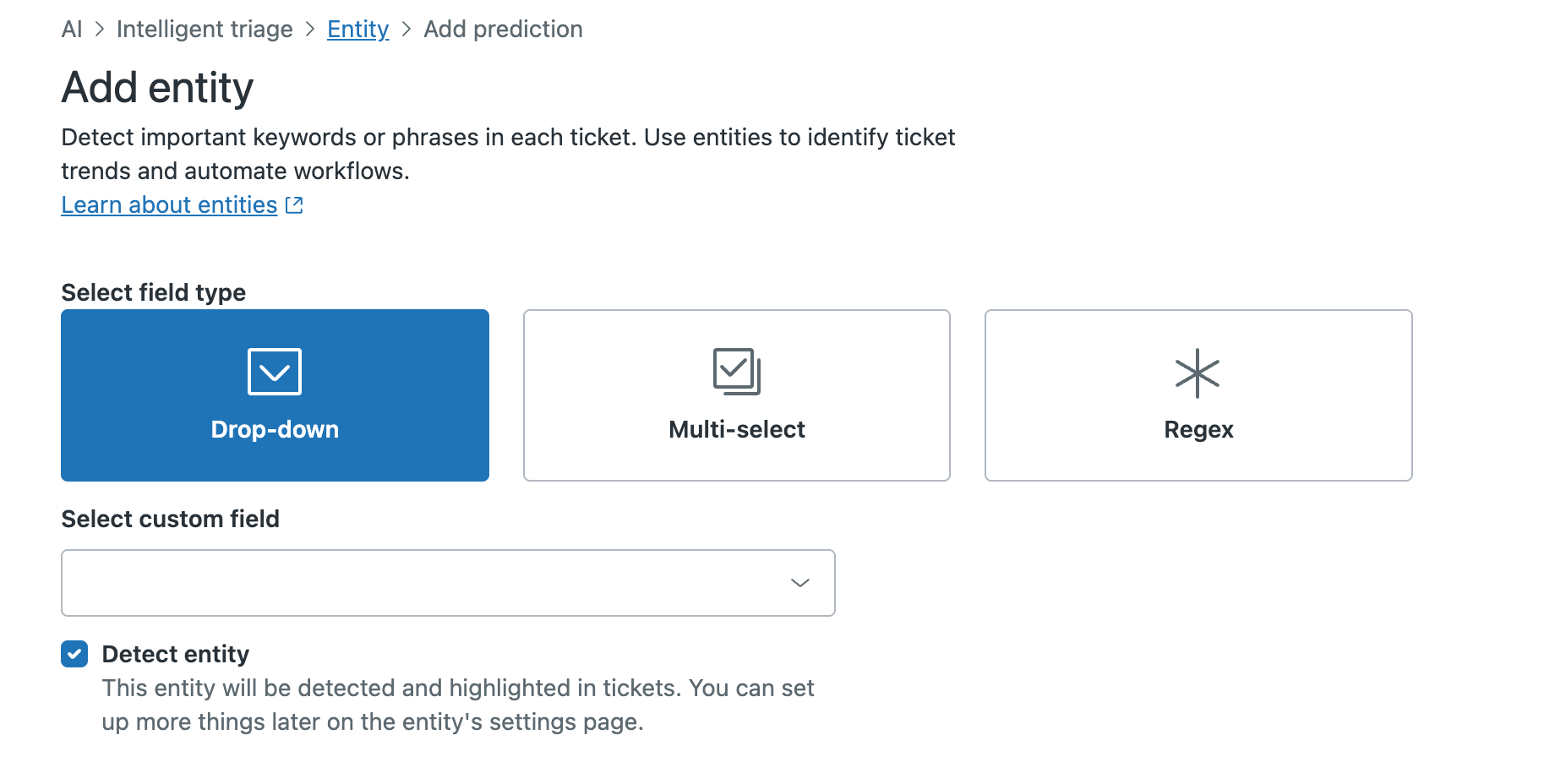
- 在选择自定义字段下,选择一个自定义字段。
如果您需要创建新的字段,请参阅 创建自定义工单字段 。
- 默认已选择“检测实体”。如果您不想检测并在工单中突出显示此实体,请取消选中此复选框。
- 单击 创建实体。实体的设置页面随即打开。此页面上的选项将根据实体关联的自定义字段类型而有所不同:
- 如果您创建了一个与下拉或多选自定义字段关联的实体,页面将显示该实体的值。
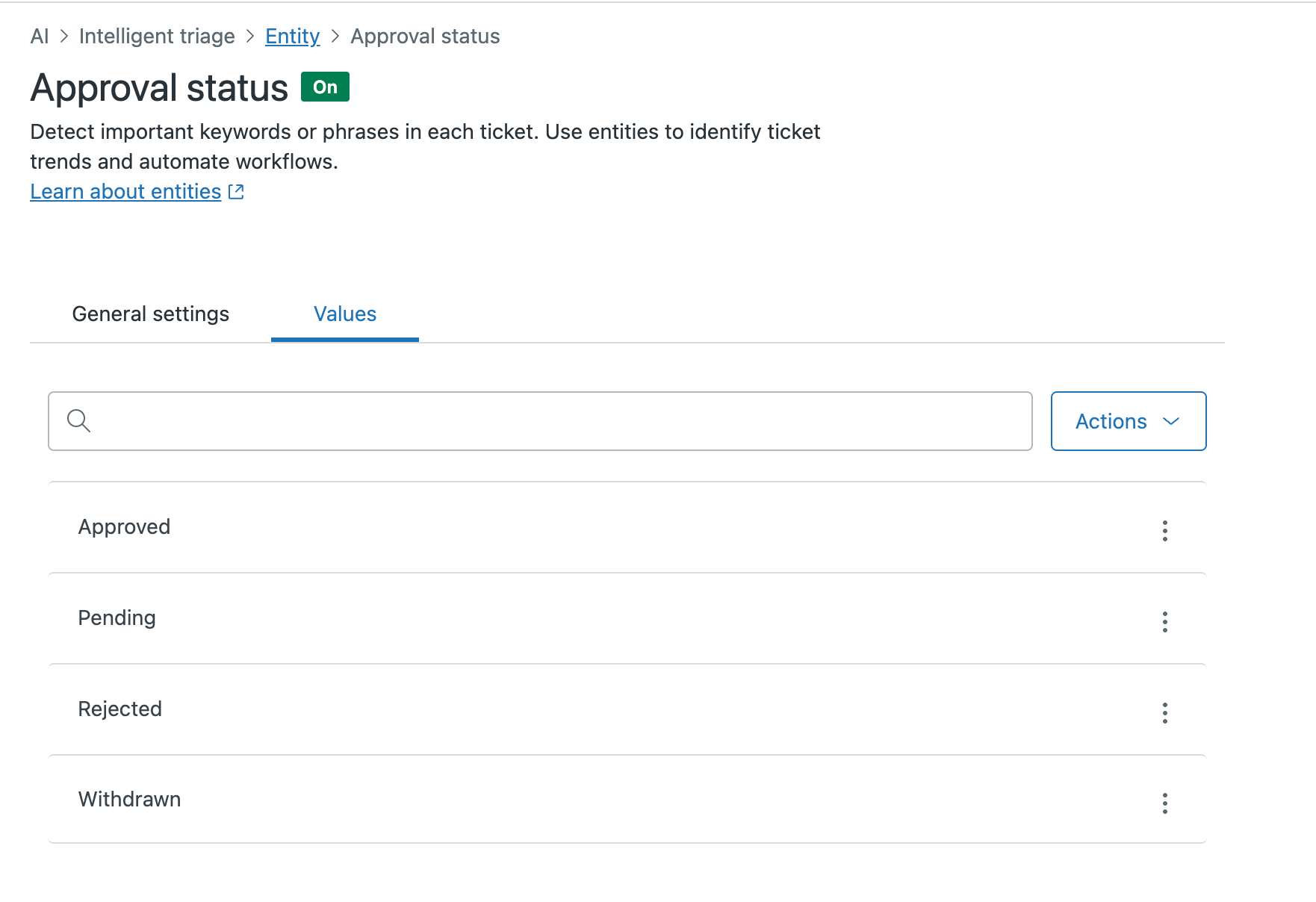
在此标签中,您可以选择 添加字段值的同义词 。
- 如果您创建了一个与正则表达式自定义字段关联的实体,则正则表达式将显示在“验证”下。
您可以在右侧面板的 测试检测 字段中输入文本,检查是否可以检测到实体。

- 如果您创建了一个与下拉或多选自定义字段关联的实体,页面将显示该实体的值。
- 单击管理设置。
- 设置 提取规则。在 用检测到的值更新工单字段下,选择以下选项之一配置与实体关联的工单字段的行为:
- 不要更新工单字段:工单字段不会自动填充任何值。专员必须单击“更新”手动进行填充。
- 仅限第一条消息中的值:工单字段将填充在工单标题、第一条评论或对话的第一条消息中检测到的值。后续评论或消息不会自动更新工单字段的值。
- 仅限后续消息中的值:工单字段最初填充并随后更新为在任何工单评论或消息中检测到的值,第一条除外。
- 所有交互操作中的值:工单字段最初填充,随后更新为在任意工单评论或消息中检测到的值。此选项在您首次创建实体时默认设置。
- 如果您希望实体在工单和消息传送对话中以蓝色突出显示,在 专员工具下,选择 在所有消息中突出显示实体值 。选择此选项后,专员还将可以 对突出显示的实体进行操作。
请注意,低权限专员无法查看突出显示的实体值。
- 如果您要允许系统查找拼写错误的实体值,在 “检测”设置下选择 检测拼写错误的值 。
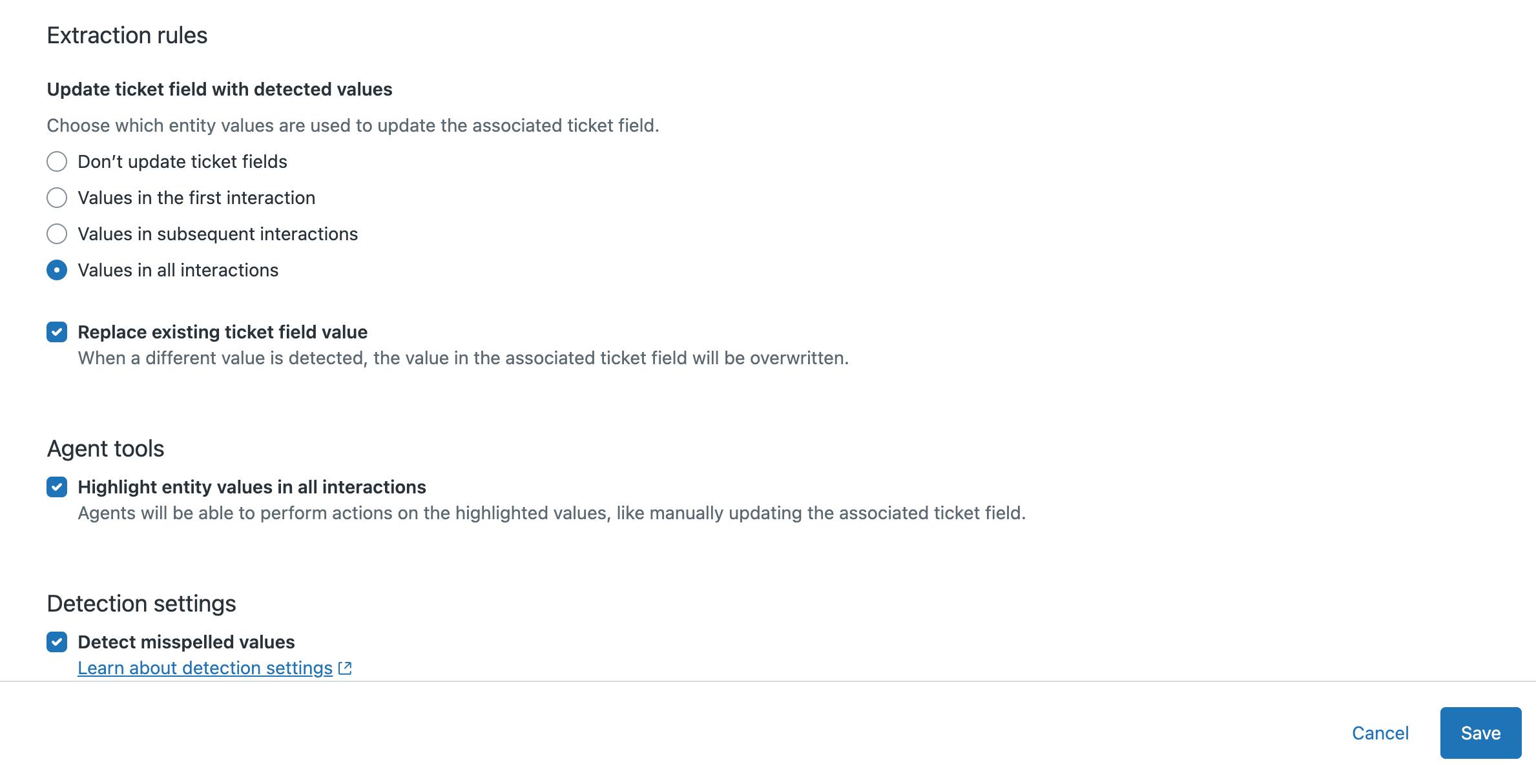
此设置可用于与下拉字段和多选字段关联的实体。
拼写错误检测:
- 仅当首字母匹配实体值时有效。
- 不适用于少于六个字母的模式。
- 每个单词最多允许两个错误,包括已添加、缺失、放错地方或已替换的字母。
- 在某些语言中,单个字符的更改会产生不同含义,因此可能不适用于这些语言。
- 单击保存。
实体已创建。在工单中检测到实体时,将填充或更新关联的自定义工工单字段,具体取决于您配置工单字段行为的方式。
翻译免责声明:本文章使用自动翻译软件翻译,以便您了解基本内容。 我们已采取合理措施提供准确翻译,但不保证翻译准确性
如对翻译准确性有任何疑问,请以文章的英语版本为准。